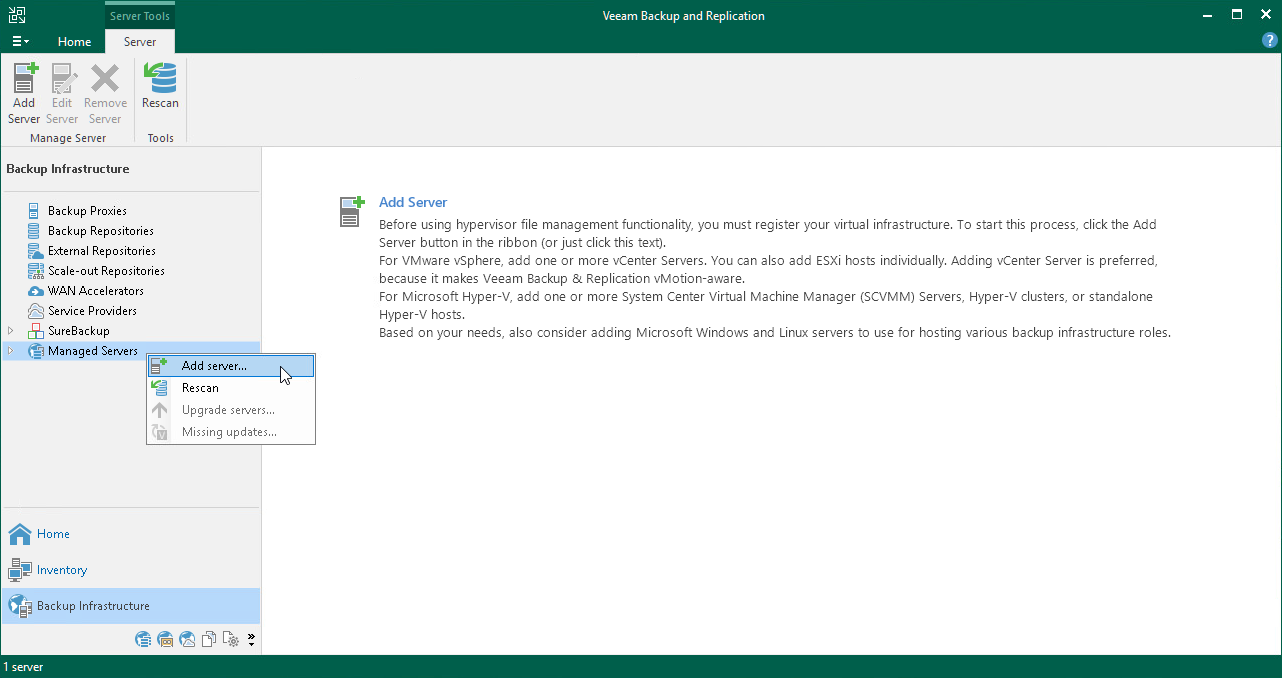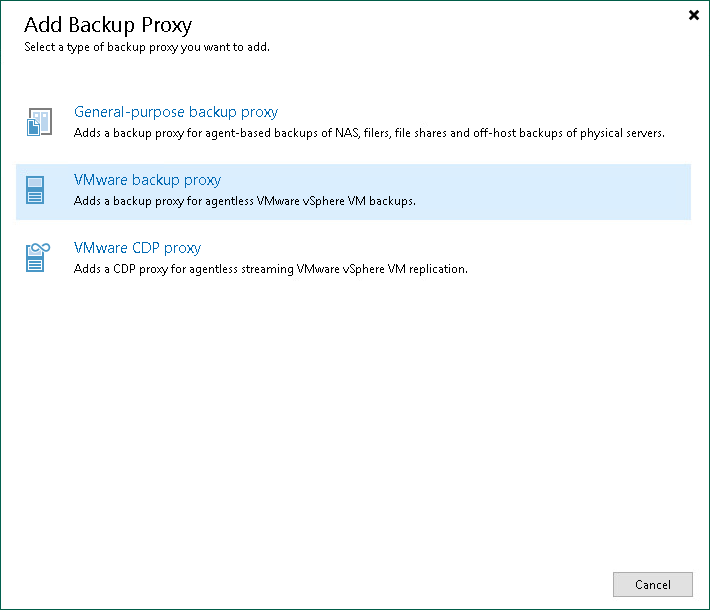ステップ3: VMwareバックアッププロキシの構成
VMwareバックアップ・プロキシは、本番ストレージのデータを取得し、圧縮、重複排除を行い、バックアップリポジトリに送信します。
VMwareバックアッププロキシを構成するには、 Microsoft WindowsサーバーまたはLinuxサーバーを追加し、それにバックアッププロキシのロールを割り当てる必要があります。このセクションでは、 Microsoft Windowsプロキシを追加する方法について説明します。
開始する前に
Check the following prerequisites:
- VMwareバックアッププロキシとして使用するマシンは、システム要件を満たしている必要があります。For details, see System Requirements in the Veeam Backup & Replication User Guide.
- マシンからバックアップサーバー、ソースデータストア、およびバックアップリポジトリにアクセスできる必要があります。
- File and printer sharing must be enabled in network connection settings of the added Microsoft Windows machine. On this machine, Veeam Backup & Replication deploys the required components. Without sharing enabled, Veeam Backup & Replication fails to deploy these components.
サーバーの追加
サーバーを追加するには、次の手順を実行します。
- In the inventory pane of the Backup Infrastructure view, right-click the Managed Servers node and select Add Server.
- [Add Server]ウィンドウで、[ Microsoft Windows]をクリックして、New Windows Serverウィザードを起動します。
- ウィザードの[Name]ウィザードで、 VMwareバックアップ・プロキシのロールを実行するサーバーのDNS名またはIPアドレスを指定します。
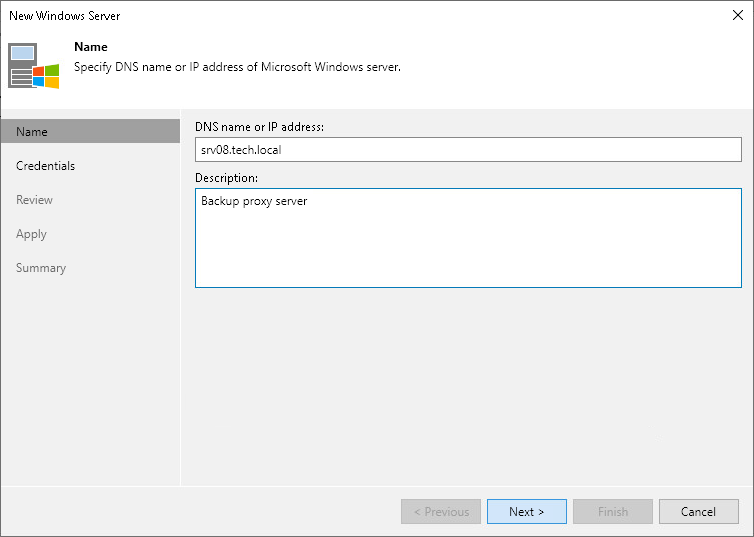
- At the Credentials step of the wizard, specify credentials for the user account with Administrator permissions on the added server.
To add the account, do the following:
- [Add]をクリックします。
- Specify the username and password used to connect to the added server.
- [OK]をクリックします。
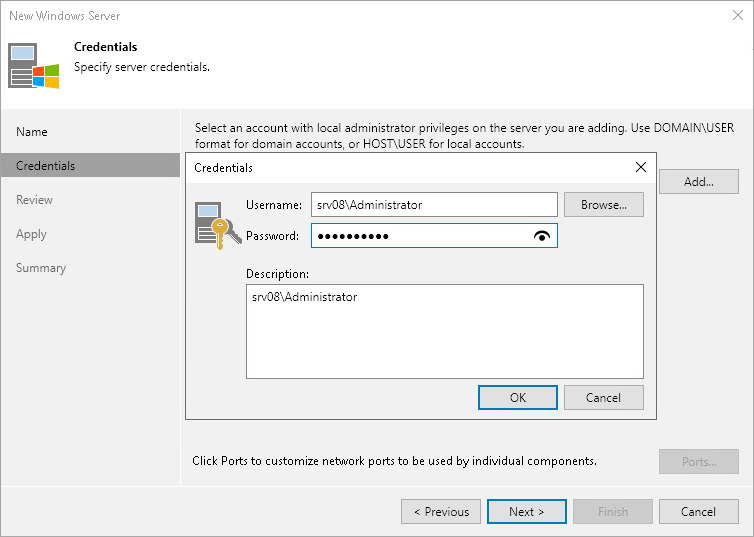
- Follow the next steps of the wizard. ウィザードの[ Summary ]ステップで、[ Finish]をクリックします。
- Open the Backup Infrastructure view and click the Managed Servers node. The added server must be available in the working area.
追加されたサーバーへのVMwareバックアッププロキシのロールの割り当て
VMwareバックアッププロキシのロールを割り当てるには、次の手順を実行します。
- [ Backup Infrastructure ]ビューのインベントリペインで、 [ Backup Proxies ]ノードを右クリックして、[ Add Proxy ]を選択します。
- [Add バックアッププロキシ]ウィンドウで、[VMware バックアップ プロキシ]を選択します。
- ウィザードの[Server]ステップで、次の手順を実行します。
- [Choose server]リストで、追加したサーバーを選択します。
- [Transport mode ]フィールドで、 [ Automatic selection]オプションを選択したままにします。
Veeam Backup & ReplicationはVMwareバックアッププロキシの設定を分析し、アクセスできるデータストアを定義しますVMwareバックアッププロキシとソースデータストア間の接続のタイプに応じて、VBRはデータを取得およびリストアするための最適な方法を自動的に選択します。
- [Connected datastores ]フィールドで、 [ Automatic discovery]オプションを選択したままにします。
Veeam Backup & Replicationでは、 VMwareバックアッププロキシが直接SANまたはNFS接続しているデータストアを検出します。
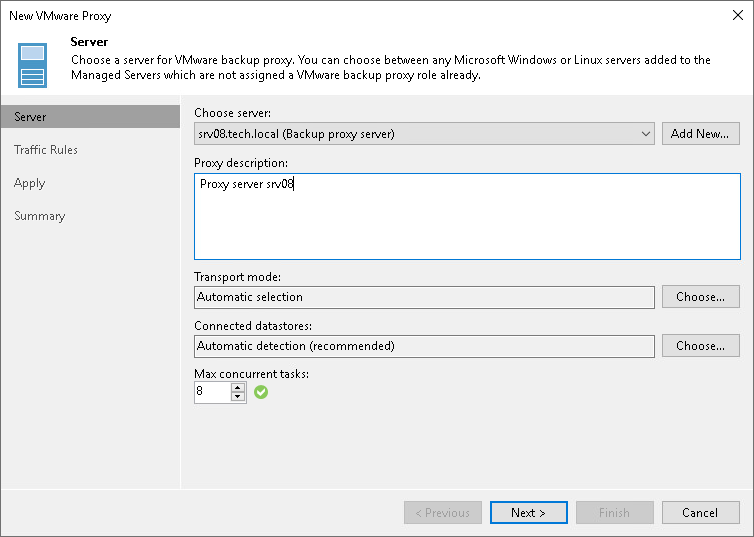
- ウィザードの[Traffic Rules]ウィザードで、デフォルト設定をそのまま使用します。
ネットワーク・トラフィック・スロットリング・ルールは、帯域幅使用量を管理し、データ保護タスクと災害復旧タスクがネットワークのパフォーマンスに与える影響を最小限に抑えるのに役立ちます。このガイドでは、トラフィックスロットリングの設定については説明しません。詳細については、 Veeam Backup & Replicationユーザーガイドの「ネットワークトラフィック管理」セクションを参照してください。
- ウィザードの[ Apply]ステップで[Next ]をクリックし、次に[ Finish ]をクリックしてウィザードを終了します。
- [Backup Infrastructure ]ビューを開き、[ Backup Proxies ]ノードをクリックします。追加したVMwareバックアッププロキシを、作業領域で利用できる必要があります。
参照
VMwareバックアッププロキシの詳細については、 Veeam Backup & Replicationユーザーガイドの「 VMwareバックアッププロキシ」セクションを参照してください。